Listary:0 差评利器,它重新定义了搜索!
我是一个重度的效率工具爱好者,之所以爱折腾这类软件,说到底是因为懒。因为不论我们找什么工具,最终要解决的问题其实都是为了节省时间,减少不必要的琐碎操作。
比如说我们每天几乎都在使用的资源管理器,其实还有很多优化的空间,比如如何快速找到想要的文件;再比如每次要打开或者保存文件时,总要在文件浏览对话框里会一直做着返回和进入文件夹的重复动作,既麻烦又低效。
你可能会说黑哥之前不是推荐过一个文件搜索工具 Everything 吗?没错,Everything 作为一个极速本地搜索工具,它可以解决上边提出的第一个问题,但面对第二种情况就无能为力了。
况且,Everything 是一个要依赖鼠标来启动的工具,如果可以用键盘快捷启动进行搜索,那无疑又会节省一大波时间。就像我们习惯了Ctrl C 和Ctrl V 之后,就不会再去用鼠标操作复制粘贴。
所以今天给大家介绍一个比 Everything 使用更方便,功能更强大的工具 Listary。这是一个我用了将近 4 年,离开它几乎让我无所适从的工具。
在全局任意界面双击 Ctrl 键就可以快速调出搜索栏,秒速开启搜索!
实际上,这只是小试牛刀,它还有很多神奇操作,慢慢往下看:
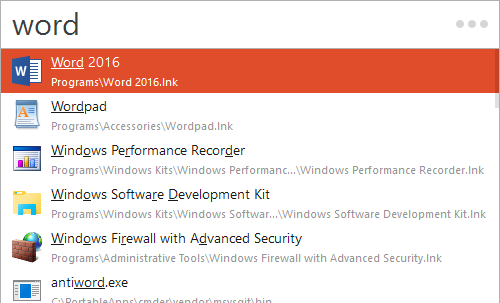
资源管理器极速搜索
使用时双击 Ctrl 键调出搜索栏,只要你输入首字母,即可找到整个电脑硬盘中所有具有这个首字母的内容,并且按下回车键即可快速进入。
执行完毕,搜索栏就会自动消失,毫不拖泥带水,招之即来,挥之即去。
作为一款本地搜索利器,它知道有些小伙伴懒得打字,所以 Listary 特地支持可以通过拼音首字母进行检索中文名称的搜索。看看,连首字母都不用打出来完,都能能够把文件给搜索出来。
你还可以对搜索的文件或文件夹进行打开、复制,剪切,粘贴等一系列操作,而这些都无需打开资源管理器。
Listary 还可以自定义来实现快捷打开软件,传统的做法,你需要回到到桌面,找到 QQ 图标,双击打开。
但是用 Listary 只需要双击 Ctrl 调出搜索框,输入 QQ,按下回车键就可以打开了,是不是方便太多了。
并且,很多时候我们需要快速定位最后修改的文件,只需要在资源管理器空白处双击鼠标左键就调出菜单,点击最近文档就可以看到历史目录,比如你最近打开了哪些文件、文件夹等。
快速打开/保存文件
一般情况下,当你需要在软件中想发送或打开某个文件的时候,你需要先在外面一级一级文件夹里找到你想要发送或打开的文件,然后再使用软件一级一级文件夹再找到刚才那个文件的路径, 这样实在太麻烦了。
而 Listary 可以快速帮你切换,节省最后一步的寻找时间,你只需要在软件需要选择文件的时候,直接按 Ctrl+G 即可切换到刚才文件夹直接选择文件即可。
你也可以在软件需要打开文件的时候,在文件浏览对话框里直接鼠标双击可以查看当前打开的文件夹,直接选择需要打开的文件即可。
如果你能记得需要打开文件的名字,那就更好了,不管是在什么软件内打开文件,对话框下方都会自动出现 Listary 的搜索栏,直接在搜索栏里打出文件的名字,就可以快速定位文件。
同理还当你需要保存一个文件时,文件选择对话框下方也会自动出现 Listary 的搜索栏,让你可以快速搜索指定需要保存的路径。
或者如果你刚才打开了所要存放的文件夹,那么按照上方的方法按 Ctrl+G 可以切换到该文件夹,这样就可以避免随手把文件丢在桌面了。
很多时候,就是因为我们懒得把文件保存到应该存放的目录,才会导致文件夹混乱不堪。
好,以上就是 Listary 使用的基础功能,简单说就是电脑小白也可以直接使用的功能。
